
Запись звонков — одна из тех маленьких, но важных функций на Android. Хотя Google убил эту функцию, ограничив API, начиная с Android Pie, многие OEM-производители все еще предлагают эту функцию, настраивая свой скин. Vivo V15 Pro поставляется с FunTouch, и, к счастью, он предлагает запись звонков из коробки. Я уверен, что потребитель, потративший столько денег на V15 Pro, был бы рад узнать, что на устройстве доступна запись звонков.
Хотите знать, как записывать звонки на Vivo V15 Pro? Следуйте инструкциям ниже. Они также применимы для Vivo V15.
Запись звонков в Vivo V15 Pro
Вы можете записывать звонки тремя способами. Автоматически, Вручную, и последний — Пользовательский. В то время как автоматическая запись звонка делает то, что говорит, по умолчанию используется ручной режим.
Во-первых, я покажу вам, как записать звонок вручную на Vivo V15 Pro
Шаг 1: Сделайте или получите звонок на Vivo V15 Pro.
Шаг 2: Как только вы нажмете кнопку набора номера, появится заметная кнопка записи. Нажмите на него. Цвет меняется от белого до синего.
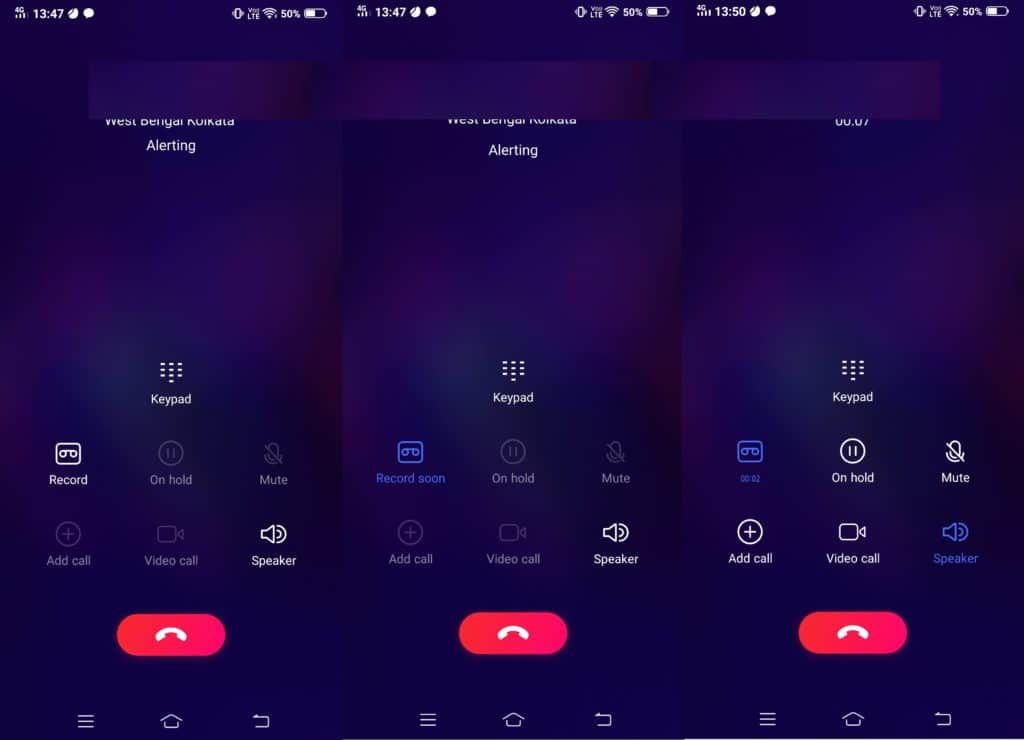
Шаг 3: Как только вызов соединится, запустится счетчик времени. Он показывает общее активное время записи.
Шаг 4: Вы можете остановить запись вручную, снова нажав кнопку записи. В противном случае запись автоматически останавливается после завершения вызова.
Далее я покажу вам, как автоматически записывать вызовы на Vivo V15 Pro
Шаг 1: Перейдите в раздел Настройки и поиск записи. Он покажет настройку, которая покажет все варианты. (Настройки> Системные приложения> Телефон> Запись)
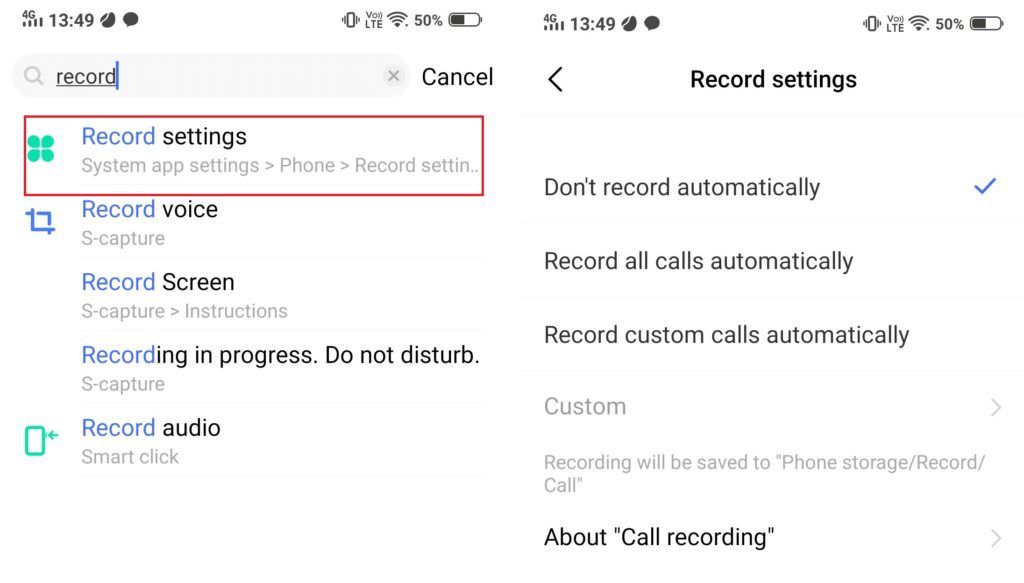
Шаг 2: Здесь вы можете выбрать запись всех звонков автоматически. При следующем вызове он будет автоматически записывать текущие и входящие звонки.
Наконец, я покажу вам, как записывать выбранные звонки на Vivo V15 Pro
Шаг 1: В тех же настройках, нажмите на запись пользовательских звонков автоматически. Это позволит Выборочному. Нажмите на нее, а затем выберите контакты. Нажмите Готово, чтобы вернуться назад.
Шаг 2: Отправьте это, когда вы получаете или делаете вызовы на эти номера, вызов будет автоматически записан.
Vivo V15 Pro: как прослушивать или получать доступ к записям вызовов
Существует два способа сделать это. Первый полезен, когда вы хотите прослушать все записи в одном месте. Второй — когда вам нужен доступ к физическому файлу.
Прослушивание всех записей в одном месте
Шаг 1: Открытая цифровая клавиатура, и перейти на последние звонки.
Шаг 2: Найдите номер и нажмите на значок с синей стрелкой в крайнем правом углу.
Шаг 3: В журналах вызовов для этого вызова вы можете найти записи. Нажмите на него, чтобы прослушать.
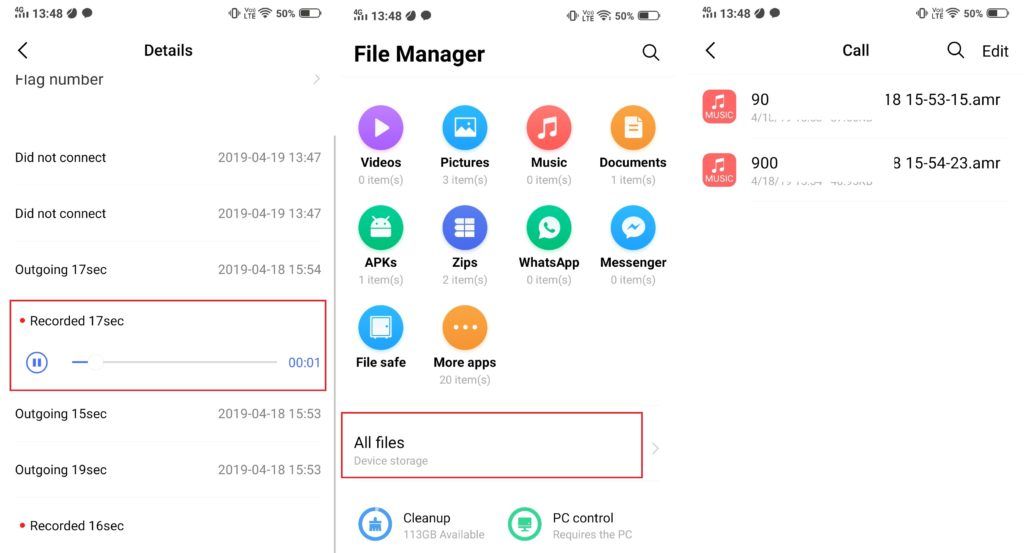
Доступ к файлам записи
Шаг 1: Поиск приложения File Manager. Нажмите, чтобы открыть, когда он показывает вверх.
Шаг 2: На следующем экране нажмите «Все файлы» и перейдите к «Запись»> «Вызов».
Шаг 3: Все файлы хранятся в формате число-дата-время.
Обратите внимание, что запись звонков еще не является незаконной в Индии. В случае принятия нового закона OEM может удалить эту функцию с помощью обновления программного обеспечения.



